
国内発売のゲームソフト以外にも海外のタイトルを遊ぶ方も増えてきている印象を受けます。
国内未発売ながらも北米版などのパッケージソフトは日本のPS4でも遊べるのが嬉しいのですが、ダウンロード専用タイトルや有償DLCを購入する場合は国内PSストアとちがい色々と注意が必要です。
今回はそんなケースのために、北米PlayStation Storeを例に北米アカウントへのチャージ方法とその手順をご紹介します!
▼北米PSNアカウントの作成方法は以前投稿したこちらの記事をご参照ください。

PSN北米アカウントへのチャージにあたっての注意点
日本に在住の方が北米アカウントを作成/利用することは、PlayStation Network(PSN)の規約違反に抵触する恐れがあります。そのため、作成した北米垢に対するサポートをPSNから受けることはできません。
チャージ/課金/購入などを行ったアカウントにおいて、予期せぬ不具合/問題等が発生する場合もあります。
そのため、お住いの居住地以外の海外アカウントの作成に関しましては、全て自己責任のもと行ってくださいますようお願いします。
PSN北米垢へのチャージの方法

北米のPlayStation Storeでは、自分のアカウントにチャージ/購入するための方法としては3つ手段が用意されています。
- PayPal決済
- クレジット/デビットカード決済
- カード/バウチャーコード入力
ネットショッピングなどで買い物する際や海外旅行に行った際には、クレジットカードを利用する方が多いと思います。
そのため問題なく使えそうなイメージではあるのですが、残念ながら1. 2.の手段は不可になっているようです。
日本在住の方が北米PSN垢を用いてゲーム・DLCを購入するには、3.のPSNカード・コードを用いた方法が基本となります。
日本で発行されたクレジットカードの登録は不可
私自身試したわけではないのですが、海外のPSNアカウントに登録できるクレジットカードは日本発行のものでは使用することができません。
PayPalも同様で、日本の住所で登録したPayPalアカウントで海外PSNで決済することができません。
これは、PSNの登録住所とクレジットカードなどの請求先住所が異なることで決済できない仕組みになっているようです。
そもそも北米PSNアカウントでは北米住所しか登録することができませんので、日本在住者が対応することはできないわけです(北米で発行されたクレジットカードでならいけるのかもしれませんが…)
PlayStation Storeカードの入手方法
日本にいながら、北米版のPlayStation Store Card(バウチャーコード)を入手する方法としては3つあります。
- AmazonなどのECサイトで購入
- Play-Asiaなどの海外サイトから購入
- 購入代行業者から購入
ECサイトから購入する場合にも2種類あり、現地である北米のAmazon.comから購入するのも手段としてはアリです。ただ、トラブル時の対応の難しさや注文の面倒さを考慮すると個人的にはあまりおすすめできません。
また以前はPlay-Asia(プレイアジア)から購入するのが主流でしたが、トラブルの声が非常に多く私自身あまり良い印象を持っていません。価格も安めなので重宝している方も多いようですが、海外(香港)サイトなのでトラブった時のやり取りも相当大変なようです。
最近ではTwitterを中心に、海外PSNカードを購入代行している方も見かけます。Twitterで「PSN 購入代行」で検索してもらえばアカウントを見つけることができますので、そういった業者を利用するのも1つの手だと思います。
北米PSNカードはどこから購入するか注意が必要
北米含めた海外のPSNカードを購入した方のレビューなどで、「使用済みだった」「文字が読み取れない」「コードが書かれていなかった」などのトラブルをよく見かけます。
私自身そういったトラブルに遭遇したわけではないのですが、かなりの声を見かけるのできちんとした用心が必要です。
Amazon以外のECサイト(楽天市場やYahoo!ショッピング)でも購入することはできますが、信用できるショップかどうかをきちんと見極めた上で注文する必要があります。
それらを総合的に勘案すると、私としては日本のAmazon自身が販売・発送している商品を購入することをおすすめします!
日本のAmazonが直接販売しているものが個人的にはおすすめ
以前はほとんどなかったのですが、最近では「Amazon.co.jp」が直接取り扱っているPSNカードを普通に買うことができます。
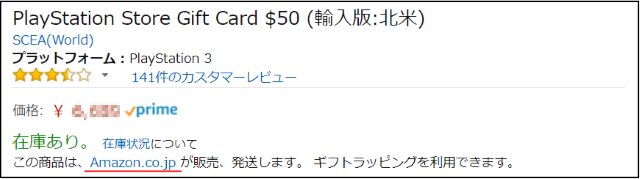
こちらはPCで見たときの表示ですが、このように「この商品は、Amazon.co.jp が販売、発送します。」と表記されているものがその対象になります。
為替を考慮しても多少割高な料金設定にはなっていますが、直接輸入する手間やトラブルリスクなどを考慮すると、日本アマゾンから購入するのがもっとも良い手段だと私は思います。
ただ、商品ページのメインに挙がっているのが必ずしもAmazon販売品というわけではありませんので、出品一覧から販売元がどこかはチェックしておいたほうが良いです。

北米PSNカードでは経験がありませんが、アマゾンでは購入した商品に不具合・不良があった場合には30日以内であれば簡単に返品・交換手続きをすることができます。
条件によっては受け付けられない場合もありますので本記事で100%保証することはできませんが、コードが使えないPSNカードが万が一届いたとしても基本的には返品受付してもらえると考えられます。
最近はマーケットプレイス出品のものでもAmazonから発送されているものは、(ものにもよりますが)Amazonで返品受付もしてくれるのがありがたいです(プライム対象のマークが目印ですね)
PlayStation Storeカードを使った場合のチャージ手順
ここでは、Amazonから購入した50ドル分のPlayStation Store Cardを使って、北米PSNアカウントにチャージ&DLC購入するまでの手順をご紹介します。
PSストアカードを準備する
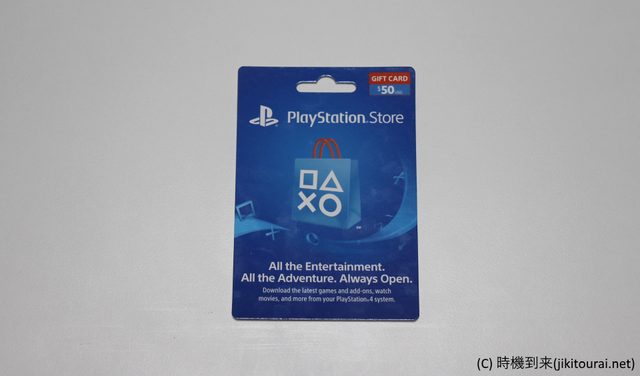
購入して届いた北米版のPlayStation Storeカードを手元に用意します。
ちなみに私が購入したときはプチプチで梱包されていました!
スクラッチしてコード番号を確認する

PSストアカードの裏面にはスクラッチをする箇所があります。
「SCRATCH OFF FOR PIN NUMBER」と書かれた銀色の部分を、10円玉などの硬貨でやさしく削っていきます。
力を入れすぎたり強過ぎたりすると土台部分も削れてしまう恐れがありますので、やさしく削ることをおすすめします。
削り終わると4文字ごとにハイフンで区切られた12桁の英数字が表れます。このコード番号を使ってチャージしていきます。
PlayStation Storeを起動する

ここからは、PS4本体を使っての手順をご紹介していきます。
北米PSNアカウントでログインした状態で、PlayStation Storeを起動します。
メニューから「Redeem Codes」を選択する

メニューを下の方までグググイッとスクロールしていき、「Redeem Codes」を選択します。

「Enter your 12-digit voucher code or prepaid PlayStation card number.」と表示され、入力フォームが表れます。
12桁のコードを入力してくださいというニュアンスになります。
コード番号を用いてチャージする

フォームを選択すると入力画面に切り替わるので、先ほどのPSNカードに書かれている12桁の英数字を入力してください。
ここではハイフン(-)を入力する必要はありません。

入力したコードが利用可能なものの場合、入力ボックスの右横にチェックマークが付きます。

「Add Funds(資金を追加)」というタイトルで、「This code has a value of $50.00. Do you want to add these funds to your wallet?」というメッセージが表示されました。
ここでは50ドル分のコードを使ったので、「このコードには50ドルの価値がある。あなたのウォレットに追加してよいですか?」という意味になります。
問題なければ「Yes」を選択します。

「Thank You」とともに、ここでは50$分チャージされた旨のメッセージが表示されます。
もともとウォレットに残高があれば、その残高と今回追加した分の金額が「New Wallet Balance」に表示されます。
チャージはこれで完了です!
【参考】チャージした金額を使ってDLCを購入する
ここからは、今回チャージした金額(米ドル)を使って有料DLCを購入した際の手順を参考にご紹介していきます。

今回は、私イチオシのゲーム「Dead by Daylight」の有償DLCを購入していきます。

PC(Steam)版はほとんどのDLCを購入済みなのですが、PS4版は初めて有償DLCを購入します。
今回はこのレザーフェイスコラボのDLCを購入したいと思います。

内容に問題なければ、「Add to Cart」を選択してこのDLCをカートに入れます。
価格は「$4.99」ですね。

北米のPS Plusに加入していないとこのような案内が出て来ます。
今回はスルーするので「Proceed to Checkout(精算に進む)」を選択します。

カートが表示されますので、この内容で問題なければ「Proceed to Checkout」を選択します。
合計金額がウォレット内の金額内に収まっているか念のため確認してください。

「Purchase Confirmation(購入確認)」画面が表示されます。
表示されている金額で問題なければ、「Confirm Purchase(購入を確認する)」を選択してください。

「Thank You」の画面に切り替わったら、有料商品の購入は完了です。
あとは、実際に購入したゲームソフト/DLCなどがきちんと反映されているか確認してください(ゲームタイトルであればダウンロードできるか、など)

ちなみに今回購入したDLCは、このような感じでゲーム内でも反映されています。
この画面は北米垢でログインしたものでこちらは全く育てていないので全てレベル1ですが(笑)、日本垢でログインした場合もちゃんとDLCが反映されていました。
【まとめ】北米PSNアカウントにチャージする方法とその手順
- 北米PSNアカウントにチャージするにはストアカードがおすすめ
- ストアカードの購入はトラブル時の対応を踏まえてECサイトでの購入がおすすめ(特にAmazon販売品がおすすめ)
- 北米垢作成済みであればチャージ手順自体は簡単
- 北米アカウント作成/使用/チャージ等はサポート対象外なので全て自己責任で行ってください



